Ora che l'accesso funziona, non resta che salvare le impostazioni e andare a validare il sito nel pannello di Google Webmaster Tools.
Come prima cosa è necessario autenticarsi con il proprio Google Account, lo stesso utilizzato per l'autenticazione a Google AdSense.
Inserite l'URL del sito nell'elenco e seguite la procedura per la validazione. Vi verrà chiesto di inserire un file all'interno del sito (normalmente nella root) oppure un apposito meta tag per assicurare a Google che voi disponete delle autorizzazioni necessarie a gestire il sito.
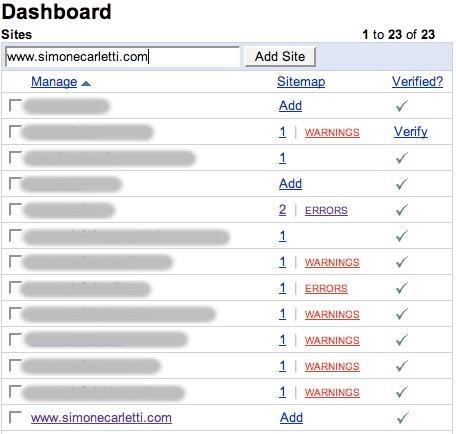
A procedura ultimata dovreste vedere una spunta verde a fianco del sito, nella colonna della verifica, proprio come appare nello screenshot precedente.
Gestione delle autenticazioni
Così come si possono inserire autenticazioni, allo stesso tempo è possibile rimuoverle e gestirle.
Tornate nel pannello Impostazioni AdSense > Autenticazione sito. Dovreste trovare l'elenco di tutte le credenziali salvate.
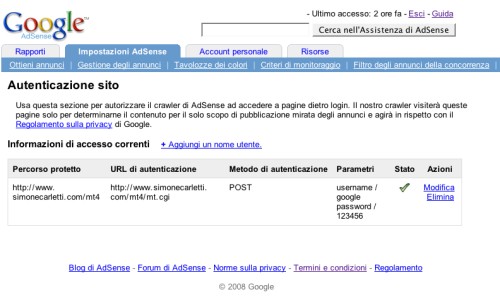
Scegliete Modifica o Elimina a fianco di un account per modificare i dati o rimuovere il profilo.